
„Przypadkowo usunąłem niektóre z moich ulubionych list odtwarzania i chciałbym je odzyskać, wiesz jak przywrócić Apple Music playlisty i utwory?”
„Niedawno kupiłem nowy iPhone i kiedy próbowałem otworzyć mój Apple Music konta, zauważyłem, że moje listy odtwarzania Apple Music zniknęły, czy możesz mi powiedzieć, jak przywrócić utracone utwory Apple Music?”
Czy powyższe obawy lub pytania są podobne do tych, z którymi się obecnie spotykasz? Czy szukasz również sposobów na przywrócenie utworów Apple Music, które Twoim zdaniem zniknęły lub zostały utracone? A może przypadkowo usunąłeś już wcześniej niektóre playlisty lub nawet miałeś taki zamiar, ale teraz czujesz zmianę zdania?
Mamy twoje plecy. Jesteśmy tutaj, aby Ci pomóc. Będziemy szczegółowo omawiać procedurę dotyczącą procesu przywracania Apple Music, gdy przejdziesz do drugiej części tego postu.
Przewodnik po zawartości Część 1. Czy mogę przywrócić moją muzykę Apple? Część 2. Jak przywrócić bibliotekę Apple Music? Część 3. Bonus: Jak zachować Apple Music Songs na zawsze?Część 4. Wniosek
Musisz mieć świadomość, że aplikacja Apple Music umożliwia zapisywanie utworów, które chcesz pobrać, a nawet filmów. Ale wszystkie pobrane pliki multimedialne zostaną utracone, gdy wylogujesz się ze swojego iTunes lub Apple (następnie spróbuj zalogować się ponownie) lub skonfiguruj konto na nowym urządzeniu. Dzieje się tak, ponieważ biblioteka muzyczna iCloud nie jest domyślnie włączona.
Innym przypadkiem, który może spowodować zniknięcie utworów Apple Music, jest zakończenie okresu próbnego (przez trzy miesiące) lub, oczywiście, anulowanie subskrypcji Apple Music (bez odnawiania w wyznaczonym terminie 30 dni).
Czy po zniknięciu utworów z Apple Music nadal można je przywrócić? Cóż, masz szczęście, ponieważ odpowiedź na to pytanie brzmi „TAK”. Aby kontynuować, musisz tylko wiedzieć, jak poprawnie przywrócić utwory i listy odtwarzania Apple Music. I właśnie tym zajmiemy się w drugiej części tego artykułu.
Dopiero zaczynamy, więc nie wychodź jeszcze i dowiedz się, jak łatwo przywrócić utwory Apple Music.
Jak obiecaliśmy, w tej sekcji dowiesz się, jak łatwo przywrócić utwory Apple Music. Mamy tutaj procedurę na wypadek, gdybyś używał iPhone'a, iPada, komputera Mac lub Windows personal computer. Omówimy kroki w tej części posta.
Jeśli używasz poręcznego urządzenia, takiego jak iPhone lub iPad, możesz wykonać poniższą procedurę, aby w końcu przywrócić utwory Apple Music, które zniknęły lub zaginęły, nie zauważając tego.
Krok 1. Na swoim poręcznym urządzeniu poszukaj ikony „Ustawienia”. Zaznacz go, a następnie przewiń w dół, aż zobaczysz menu „Muzyka”.
Krok 2. Po zaznaczeniu ikony „Muzyka” musisz włączyć „Bibliotekę muzyczną iCloud”. Obok znajduje się suwak. Przełącz ten suwak, aby go włączyć. Kolor zielony wskazuje, że proces się powiódł.
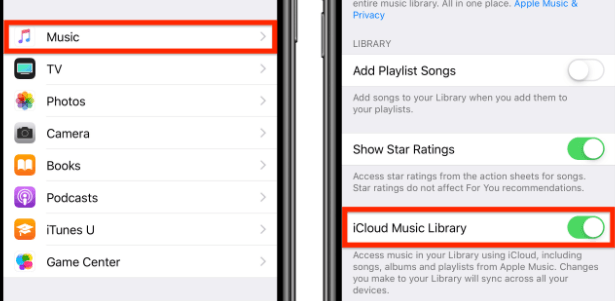
Pamiętaj, że przywrócenie utworów Apple Music i ponowne ich wyświetlenie w aplikacji „Muzyka” może zająć kilka minut.
Jeśli w przypadku wystąpienia tego problemu na komputerze Mac. Oto jak łatwo przywrócić utwory Apple Music.
Krok 1. Na komputerze Mac otwórz aplikację iTunes.
Krok 2. Zaznacz przycisk „iTunes”, który zobaczysz od razu w górnej części ekranu. Następnie kliknij „Preferencje”.
Krok 3. Na karcie „Ogólne” natychmiast zobaczysz pole wyboru obok „Biblioteki muzycznej iCloud”, zapewniającej, że biblioteka muzyczna iCloud została włączona.

Ponownie poczekaj chwilę, aż pliki multimedialne lub utwory pojawią się ponownie w aplikacji iTunes.
Jeśli używasz WinPoniżej znajduje się procedura przywracania Apple Music na komputerze PC.
Krok 1. Na Twoim WinNa komputerze PC uruchom aplikację iTunes.
Krok 2. Z paska menu znajdującego się w górnej części ekranu wybierz "Edytuj", a następnie wybierz przycisk "Preferencje".
Krok 3. Podobnie jak w poprzednim procesie (na komputerze Mac), wystarczy zaznaczyć kartę „Ogólne”, a następnie wybrać „Bibliotekę muzyczną iCloud”, aby ją włączyć. Należy pamiętać, że ta opcja nie będzie dostępna, jeśli nie subskrybujesz Apple Music ani iTunes Match.
Krok 4. Na koniec kliknij przycisk „OK”.
Teraz, po przeczytaniu tej sekcji, na pewno już wiesz, jak przywrócić Apple Music. Czytając trzecią część tego artykułu, dowiesz się, jak na zawsze zachować ulubione utwory Apple. Korzystając z narzędzia, które zostanie zaprezentowane w następnej części, unikniesz martwienia się o jakiekolwiek inne problemy z aplikacją Apple Music.
Zachowanie ulubionych utworów z Apple Music może dla niektórych być trudne, ponieważ utwory z Apple Music są chronione systemem DRM Apple FairPlay. Nie możesz pobierać, zapisywać, przesyłać ani odtwarzać utworów na żadnym nieautoryzowanym urządzeniu.
Za pomocą tego DumpMedia Apple Music Converter, Można usunąć szyfrowanie DRM. Może obsługiwać transformację ścieżek Apple Music do dowolnego formatu wyjściowego (ponieważ obsługuje wiele formatów wyjściowych) i wreszcie, mieć je pobrane do komputera osobistego.
Darmowe pobieranie Darmowe pobieranie
Ma dużą prędkość, 10 razy większą niż zwykłe aplikacje, zarówno w przypadku przetwarzania – konwersji, jak i pobierania. Jakość plików nie będzie zagrożona i będzie utrzymywana na stałym poziomie 100% poziom. Co więcej, identyfikatory również zostaną zachowane.
Jeśli lubisz słuchać konwerterów audiobooków, możesz również użyć tej profesjonalnej aplikacji do konwersji posiadanych plików audiobooków. Ta aplikacja jest również łatwa w użyciu i ma interfejs, który może łatwo zrozumieć każdy. Jeśli chodzi o wymagania instalacyjne, jest tylko kilka rzeczy, które musisz sprawdzić i wykonać.
Aby dać Ci podgląd, wymieniliśmy również kroki, które musisz wykonać, aby zachować swoje ulubione utwory Apple na zawsze.
Oto jak to się robi.
Krok 1. Postępuj zgodnie z procedurą instalacji (po zakończeniu instalacji) i uruchom aplikację później. Wybierz utwory Apple Music, które chcesz przekonwertować i pobrać.

Krok 2. W tym kroku możesz teraz wybrać format wyjściowy, którego chcesz użyć. Ponadto, jeśli chodzi o ustawienia wyjściowe, możesz je dostosować tak, jak chcesz. Oprócz tego można również wprowadzić ścieżkę wyjściową, aby łatwo zlokalizować, gdzie znajdują się przekonwertowane pliki po procesie konwersji.

Krok 3. Ta konwersja plików zajmie tylko kilka minut, a przekształcone będą od razu dostępne. Oprócz konwersji aplikacja zostanie również wykonana przez usunięcie szyfrowania DRM.

Tak proste, możesz mieć zapisane na swoim komputerze utwory bez DRM i przekonwertowane utwory Apple Music. Możesz przesyłać utwory do dowolnego urządzenia i odtwarzać je nawet na dowolnym odtwarzaczu multimedialnym.
Wreszcie wiesz, jak z łatwością przywrócić Apple Music. Wystarczy postępować zgodnie ze wszystkimi procedurami podanymi w drugiej części tego artykułu, możesz to zrobić od razu. Dodatkowo, aby uniknąć problemów podczas przesyłania strumieniowego za pośrednictwem aplikacji Apple Music, możesz po prostu pobrać wszystkie ulubione utwory i listy odtwarzania na komputer i odtwarzać je w trybie offline. Zrób to za pomocą aplikacji takich jak DumpMedia Konwerter muzyki Apple.
